iOS esconde muchas funciones que pueden pasar desapercibidas para el gran público y una de ellas es el escáner de texto que incluye el propio sistema operativo sin necesidad de instalar ninguna aplicación de terceros. Podemos escanear texto e incluso copiar texto de un documento con sólo usar la cámara del iPhone.
Para ello aprovecharemos tanto la aplicación Notas de iOS como la aplicación de Archivos nativa. Ambas son apps que vienen ya instaladas de fábrica en los iPhone y en este post te contaremos de qué forma se puede acceder al escáner de documentos desde ellas.
A través de la aplicación de Notas
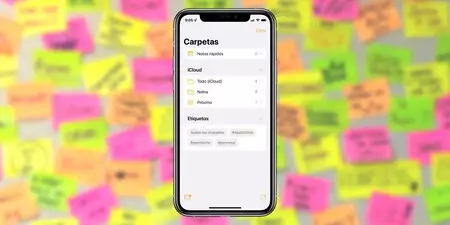
Hace ya varios años que la app de Notas incluye un escáner para documentos. Aunque fue a partir de iOS 15 que se enriqueció este sistema gracias a la funcionalidad de Live Text. Esta es una función que, básicamente, permite obtener el texto de una fotografía haciendo todavía más rica esta funcionalidad de escaneo.
Para proceder a escanear un documento desde Notas basta con que abras una nueva y pulses en el icono en forma de láoiz (parte inferior derecha). En ese momento debes elegir la opción Escanear documentos.
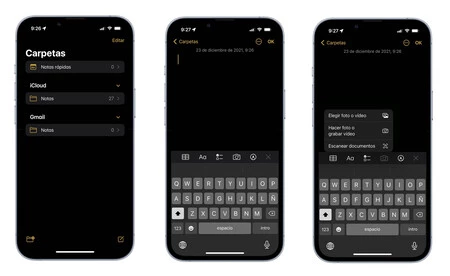
Una vez que hagas esto, se abrirá la cámara y deberás colocar el documento dentro del visor. Una vez que tengas el encuadre deberás darle a capturar, pudiendo también hacer un recorte exacto eliminando las partes que no quieras que figuren. Después, será cuestión de darle al botón de Guardar.
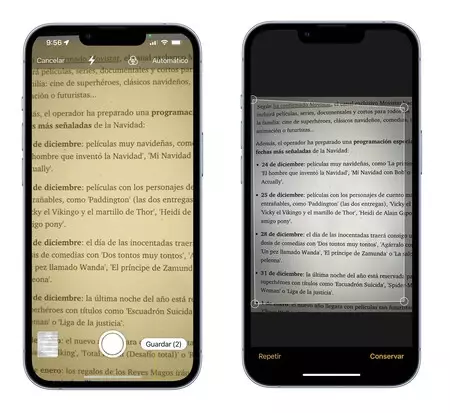
Una vez que hayas hecho lo anterior, podrás observar que el documento que has escaneado se ha convertido en un elemento más dentro de la nota. Podrás dejarlo tal cual está o, si lo deseas, escribir manualmente debajo de este documento en la nota o incluso dibujar o escanear más documentos debajo.
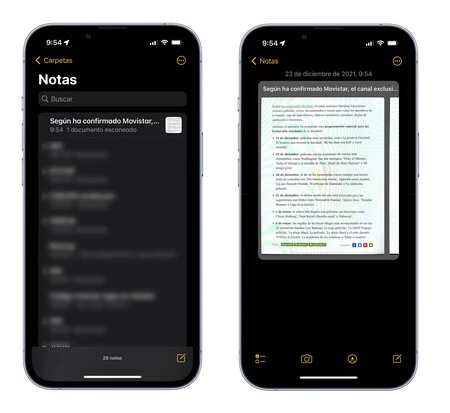
Ahora bien, existe una forma de aprovechar más aún esta función con Live Text. Para hacerlo debes entrar en la app y pulsar en el lápiz, al igual que antes, para iniciar una nota nueva. En ese punto debes pulsar unos segundos sobre la pantalla hasta que aparezcan tres iconos, uno de ellos con forma de escáner. Lo tocas y colocas el visor sobre el texto que quieres leer.
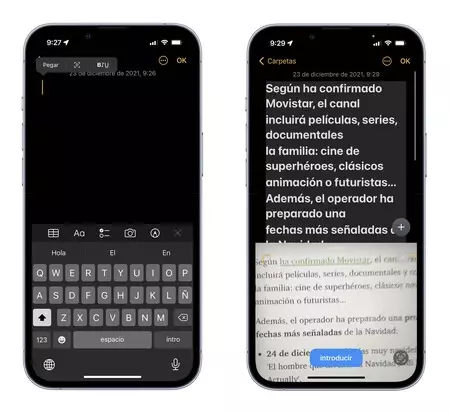
La aplicación lo interpreta y lo coloca en pantalla como texto que puedes copia, cortar, pegar... para usarlo con cualquier otra aplicación. Incluso podemos modificar el texto capturado con la opción "Introducir".
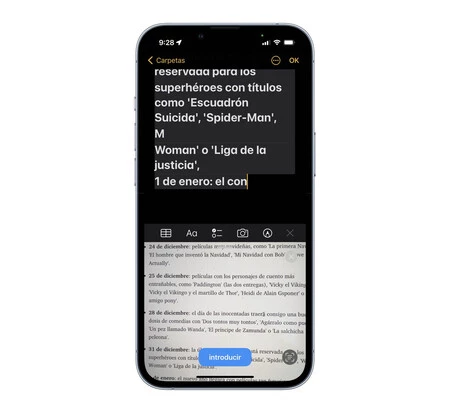
Con la aplicación de Archivos
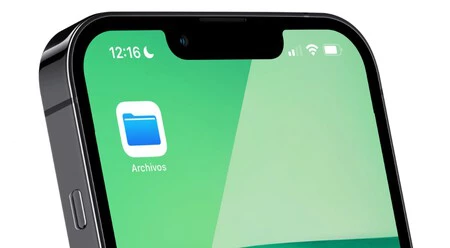
La aplicación de Archivos de iOS, llamada literalmente así, te permitirá también escanear documentos y convertirlos en un PDF. Y todo ello con un funcionamiento muy similar al de Notas, ya que los pasos a seguir son muy parecidos, salvo los primeros.
Debes primeramente abrir la citada app, entrar en la carpeta en la que quieras alojar el PDF y mantener pulsada una parte de la pantalla que esté vacía para que aparezcan varias opciones (también sirve pulsando los tres puntos de la parte superior derecha). La opción a elegir es la de Escanear documentos.
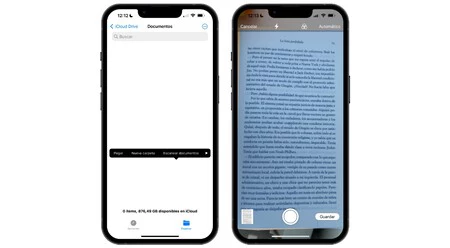
Una vez lo hayas hecho verás el mismo visor que en Notas para encuadrar y recortar el documento escaneado. Y una vez que lo tengas será cuestión de darle a Guardar. Verás que se ha almacenado en la carpeta en la que estabas como una más, pudiendo renombrarlo, moverlo, copiarlo o compartirlo como cualquier otro documento más.
Al final todo esto no dejan de ser tips del sistema de iOS que suelen pasar desapercibidos y que son tremendamente útiles. Y esto se hace muy patente cuando tenemos que hacer uso de documentos en papel y no tengamos un escáner a mano, ya que hacer una simple foto no lo deja tan perfecto como con esta función de escaneo nativa.





